【最新】Androidロックを解除する裏ワザ
うっかりAndroidのパターンロックを忘れて、どうしても思い出せません!複数回パターンを間違えると、ロックがかかっていますか?そんな時に、対策として画面ロック解除ソフトをおすすめします。
Androidパスワード解除の裏ワザ
Android画面ロックの解除
Xperia画面ロックの解除
Galaxy画面ロックの解除
AQUOS画面ロックの解除
子供がAndroidスマホで遊んでいて、画面ロックを解除できなくなったり、突然ロックが正しくないと表示されたりすることがあります。そんな時、どうすればいいのでしょうか?今回は、Androidスマホの画面ロックを解除する方法として、専用ツールiMobie DroidKit、リカバリーモード、Androidデバイスマネージャーの3つの方法をご紹介します。
タブレットのロックを解除についてはこちらへ:タブレットのロックを解除する裏技【最新】
目次隠す
専用ツールiMobie DroidKitでAndroidパターンロック解除裏ワザ
iMobie DroidKitはスマホのトラブルを数分で解決できるソフトとして、Androidデバイスの画面ロックを解除することも簡単にできます。数クリックだけでお使いのAndroidスマホの画面ロックを削除できます。ほとんどのAndroidデバイス(Samsung、Xiaomi、OPPO、Huaweiなど)とAndroid 6.0以降のバージョンに対応しており、幅広い端末で使用できます。iMobie DroidKitの安全性についてご不安の方はこちらの記事へ▷
iMobie DroidKitのメリット:
1. 簡単な操作でロック解除:DroidKitは、Android端末のパターン、PIN、パスワード、指紋認証などのロックを簡単に解除できるツールです。専用のツールを使うことで、複雑な操作をせずに素早くロック解除が可能です。
2. 簡単なインターフェース:直感的でわかりやすいインターフェースが特徴のDroidKitは、誰でも簡単に使用できるよう設計されています。複雑な手順を踏まず、数ステップでロック解除が可能です。
3. 高い成功率:DroidKitは、Android端末のロック解除において高い成功率を誇ります。ユーザーが直面する問題に最適な方法を提供し、確実にロック解除ができる点が大きな特徴です。

それでは、今すぐDroidKitを無料ダウンロードして体験しましょう。
1.iMobie DroidKitを無料ダウンロード&起動します。
2.ホーム画面で「画面ロックの解除」モードを選択します。

画面ロックの解除
3.USB経由でお使いのAndroidスマホをパソコンに接続します。そして次の内容を確認して、「開始」ボタンをクリックします。

「開始」ボタンをクリック
4.Androidスマホの画面ロックを解除する方法4.Androidスマホの画面ロックを解除するには、構成ファイルが必要です、少々お待ち下さい。

Androidスマホの画面ロックを解除する方法
5.Androidの構成ファイルが準備されました、「今すぐ解除」ボタンをクリックしてください。

Androidスマホの画面ロックを解除する方法
6.お使いのデバイスのブランドを選択してください。もしお使いのデバイスのブランドがない場合は、画面下部をクリックし、指示に従って操作してください。

Androidスマホの画面ロックを解除する方法
7.以下の手順の従い、行ってください。Xperia、Galaxy、aquosなどAndroidの解除方法も違いますので、画面指示に従って、操作してください。
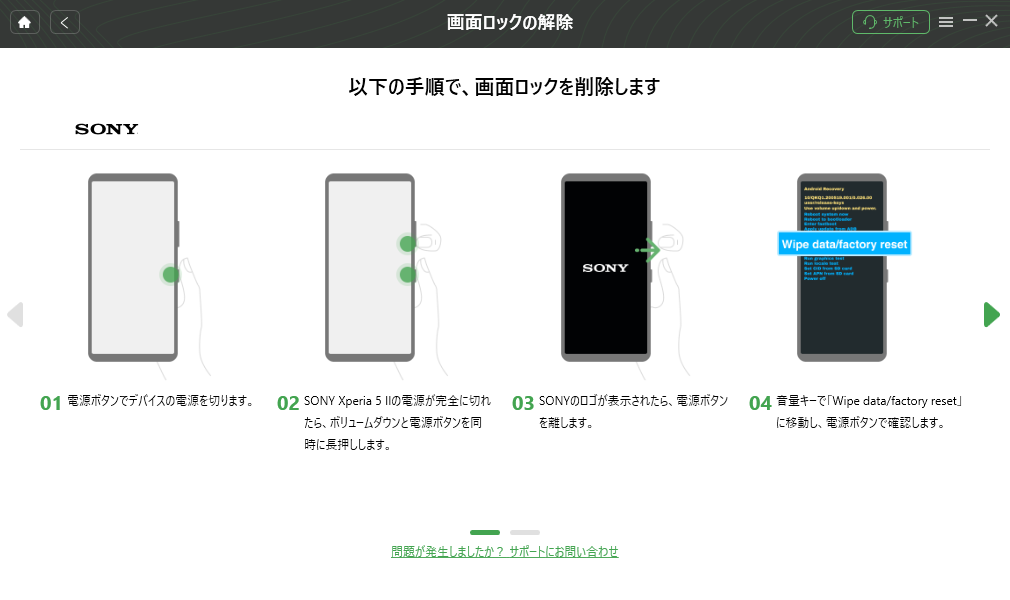
Androidスマホの画面ロックを解除する方法

Androidスマホの画面ロックを解除する方法
8.上記の手順を行うと、Androidスマホが自動的に解除されます。解除が終了まで、デバイスの接続が切断しないでください。

Androidスマホの画面ロックを解除する方法
9.画面ロックを解除しました。デバイスでロックを解除するか確認してください。

Androidスマホの画面ロックを解除する方法
Part 2:PCに接続できないとき、iMobie DroidKitでAndroid画面ロック解除
iMobie DroidKitは、パソコンに接続して、画面ロックを解除できますが。もし、以前はお使いのAndroidスマホをパソコンに接続したことがない、Androidで「信頼」/「許可」などもしない、パソコンにどうしても接続できません。その時、DroidKitでAndroid画面ロックを解除しますか?次の手順をご参考にしてください。
まずは、iMobie DroidKitを無料ダウンロードしてインストールしたら、次の手順に進みます。
- USB経由でAndroidをパソコンに接続します。Androidがパソコン/DroidKitに認証されなくてもオッケです。
- 「画面ロックの解除」を選択して、次のページで「開始」をクリックします。
- Androidデバイスを接続していない場合、「開始」のボタンをクリックすると、「デバイスが接続されません」「デバイスが接続されました」というメッセージが出ます。「デバイスが接続されました」を選択して次の画面にすすみます。
- デバイスの構成ファイルを自動的にダウンロードし、「今すぐ解除」ボタンをクリックします。
- お使いのAndroidをパソコンに検出されなかった場合、次のように表示されます。お使いのAndroidメーカを選択して「次へ」ボタンをクリックします。

dk-unlock-brand-selection-1
Part 3:リカバリーモードで初期化してAndroid画面ロック解除
もしアンドロイドのパスワード、パターン、PINコードなどを忘れたら、リカバリーモードで初期化してAndroid画面ロックを強制解除できます。もちろんすべてのデータも消えてしまいました。
Step 1.お使いのAndroidスマホの電源を切ります。
Step 2.電源をオフにした状態で、「電源ボタン」と「音量+ボタン」2つを同時に長押しし、画面が変わるまで同時に長押しをすると起動完了です。ここでGalaxyを例にします。
機種によってリカバリーモードに入るも違いますので、事前で「機種名 リカバリモード 入る」でリカバリーモードの起動方法を探しましょう。
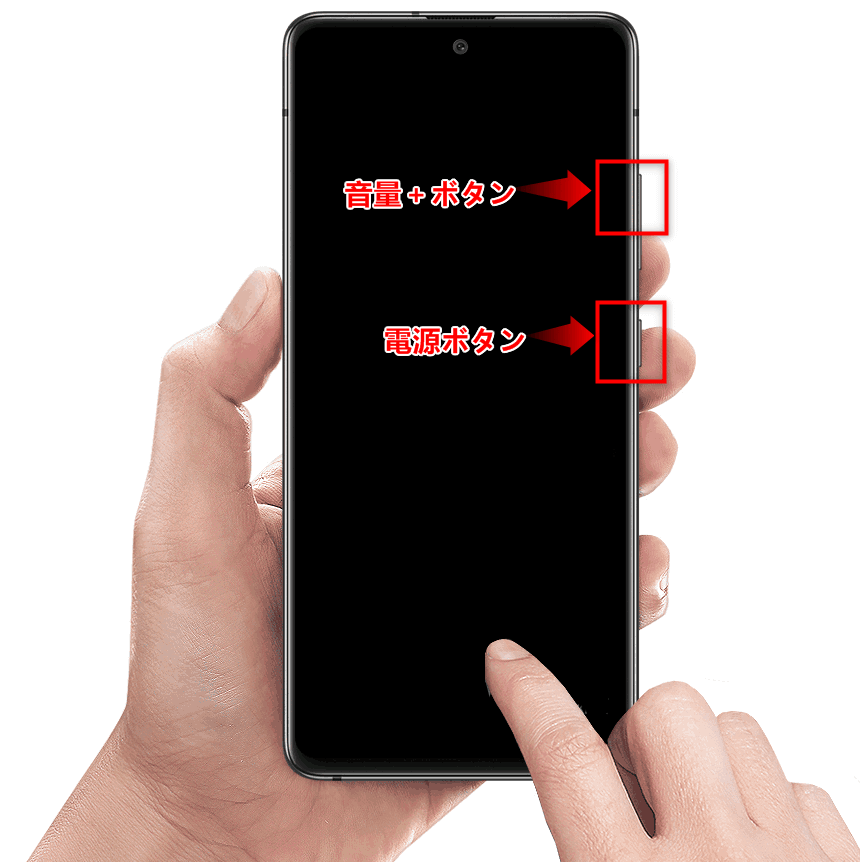
リカバリーモードで初期化してAndroidパターンロックを強制解除
Step 3.それで「Android リカバリモード」画面が表示されます。「音量」ボタンを押すことで上から下へ移動できます。「音量下」ボタンで「Wipe data/factory reset]に移動し、電源ボタンで決定をします。
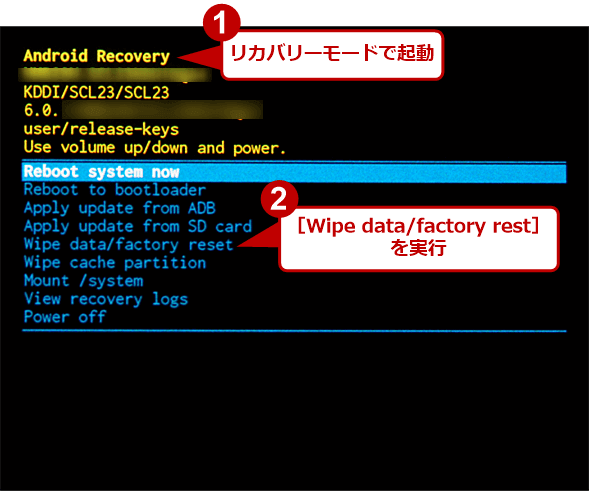
Androidパターンロックを強制解除 写真元:atmarkit.co.jp
Step 4.「音量下」ボタンで「Yes」を選択して、「電源」ボタンで実行します。
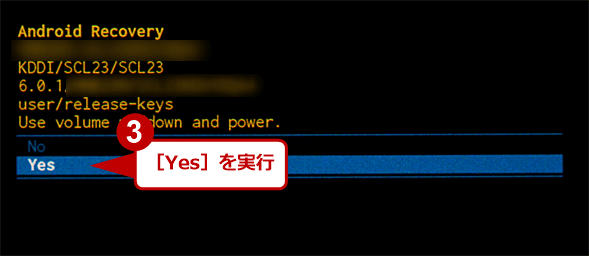
Androidパターンロックを強制解除 写真元:atmarkit.co.jp
Step 5.それで、Android の初期化プロセスが終わるまでお待ちください。初期化が完了したら、お使いのAndroidのパターンも解除しました。
Part 4:「Find My Device」/デバイスマネージャーでAndroid画面ロック解除
Androidデバイスマネージャーにアクセスしてお使いのAndroidを初期化することで、画面ロックを強制解除できます。Androidデバイスマネージャーでロックを解除すると、スマホのデータも初期化されました。
Androidデバイスマネージャーの使用条件:
- 電源がオンになっている
- Google アカウントがある、しかもログインしている
- ネットワークに接続している
- Google Playでの表示がオンになっている
- 位置情報がオンになっている
- 「デバイスを探す」がオンになっている
Step 1.パソコンのブラウザまたは他のスマホから、Androidデバイスマネージャーにアクセスします。
Step 2.ロック解除ができなくなるAndroidスマホに登録していたGoogleアカウントとパスコードを入力してログインします。
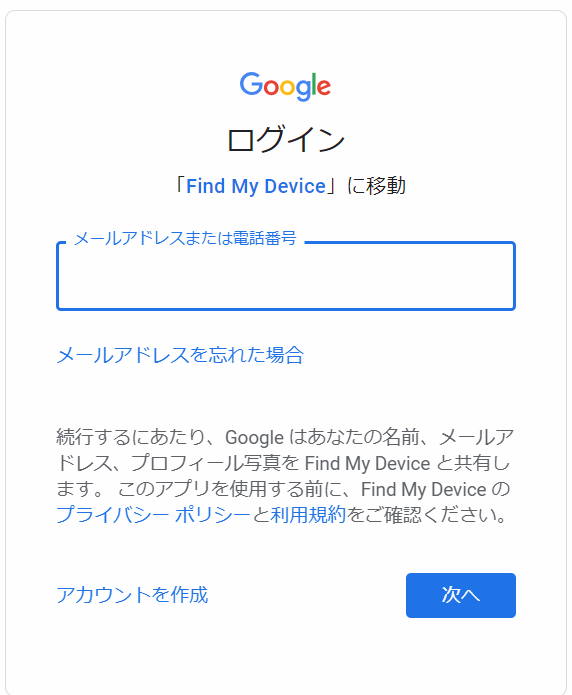
Androidデバイスマネージャーでロック解除 Step 2
Step 3.ロックを解除したいアンドロイドを選択して、「ロックとデータ消去を有効にする」/「消去」をクリックします。
それでお使いのAndroidも強制的に初期化となります。もちろんパスワードやパタンロックも解除しました。
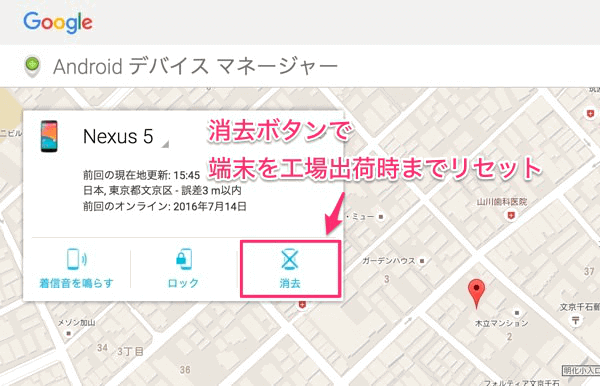
Androidデバイスマネージャーでロック解除 Step 3写真元:androidjiten .com
公式サイトからの情報による、画面ロック解除機能が比較的似ている各ツールの主な情報を確認しましょう。
| iMobie DroidKit | 4uK***** | Lock***** | Dr.Fo***画面ロック解除 | |
| データ復元 | ● | ✖ | ✖ | ✖ |
| SDカードデータ復旧 | ● | ✖ | ✖ | ✖ |
| SIMデータ抽出 | ● | ✖ | ✖ | ✖ |
| 画面ロック解除 | ● | ● | ● | ● |
| Androidシステム修正 | ● | ✖ | ✖ | ✖ |
| FRPロックバイパス | ● | ● | ● | ✖ |
| システムジャンク削除 | ● | ✖ | ✖ | ✖ |
| 対応OS | Win/Mac | Win/Mac | Winのみ | Win/Mac |
| 日本語対応 | ● | ● | ● | ● |
| 価格(年間プラン) | 4,980円 | 4,378円 | 4,980円 | 4,980円 |
| 返金保証 | 60日間返金保証 | 30日間返金保証 | 30日間返金保証 | 30日間返金保証 |
| 無料版 | 無料ダウンロード | ● | ● | ● |
動画で解説
Androidロックを解除する裏ワザについて質問
パスワードなしでAndroidを解除する方法はありますか?
DroidKitを使用すれば、Android端末のパスワードなしで画面ロックを解除することができます。DroidKitは、パターン、PINコード、パスワード、指紋認証などのロックを簡単に解除するツールです。操作も非常にシンプルで、特別な技術的知識がなくても、数ステップでAndroid端末を再び使用できるようにします。
Androidのパターンロックを解除できますか?
DroidKitは数字パスコード、英数字パスワード、PINパスコード、パターンロック、顔/指認証など、すべての画面ロックを解除できます。
最後に
上記で紹介した方法は、Android端末の画面ロック、パターンロック、PINロック、パスワードロックを解除するための裏技です。同じような問題に直面している場合は、ぜひ今すぐ試してみてください。ただし、リカバリーモードやデバイスマネージャーを使用する場合、デバイス内のデータが全て消去されるため、注意が必要です。また、もし指紋認証や顔認証が設定されている場合、それらを使ってロック解除を試みることもできます。iMobie DroidKitは簡単で迅速なロック解除を提供し、特に画面ロックやGoogleアカウントロック解除に非常に効果的です。シンプルで直感的な操作で、誰でも簡単に画面ロックを解除できるため、非常に便利です。
それに、無料試用版と有料版が用意されています。使い方もシンプルで分かりやすく、まずはiMobie DroidKitを無料ダウンロードして使い勝手を体験してみると良いかと思います。
最後まで読んでくれてありがとうございます。もしこの記事がお役に立ちましたら、TwitterやFacebookでシェアをお願いします。

